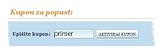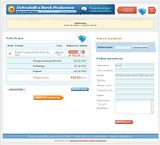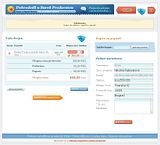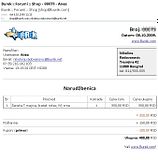Korisnici koji su trenutno na forumu 0 članova i 3 gostiju pregledaju ovu temu.
Pravila foruma: Predlozite ~ Pitajte ~ Prijavite gresku Napomena: Ovaj forum sluzi za pitanja vezana za koriscenje foruma, probleme u radu, probleme sa scriptom, greske ili nesto slicno. Ovaj forum ne sluzi da u njemu postavite pitanje o temi koja nije vezana za funkcionisanje foruma poput pitanja u vezi problema sa racunarom, mobilnim telefonom, gde naci ovo ili ono. Za svako od takvih pitanja postoji prikladno mesto i nacin da se pitanje postavi. Pregledajte index foruma i, ako zaista niste sigurni, gde da postavite pitanje, uradite to u forumu [Buvljak ~ Opsta blebetanja ~ Svastara] , a mi cemo zatim temu premestiti gde joj je mesto.
Oznake: lista snimanje svojim geothermal onaj jasna ukupna poruku downloud vec youtuba ubacim postu ivana prikazivanje sociologije stitna ikonice nesto sacuva Upozorenje:ova tema je zaključana! Samo administratori i moderatori mogu odgovoriti. 
|
||||||||||||||||||||||||||||||||||||||||||||||||||||||||||||||||||||||||||||||||||||||||||||||||||||||||||||||||||||||||||||||||||||||||||||||||||||||||||||||||||||||||||||||||||||||||||||||||||||||||||||||||||||||||||||||||||||||






 Tema:
Tema: 



























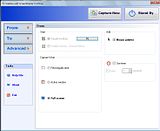
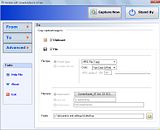


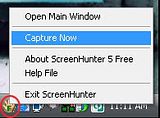











 . Kliknite na njega ako zelite tu osobu da postavite u svoje prijatelje.
. Kliknite na njega ako zelite tu osobu da postavite u svoje prijatelje. 




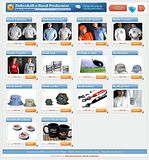
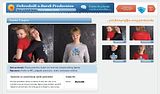
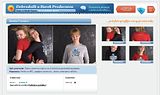
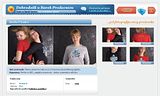
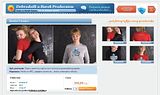
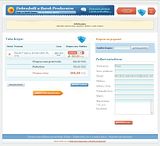
 Proces je isti kao i do sada.
Proces je isti kao i do sada.